win7旗舰版电脑中某个运行程序突然没声音了如何解决? win7旗舰版电脑中某个运行程序突然没声音了的解决办法
时间:2017-07-04 来源:互联网 浏览量:
今天给大家带来win7旗舰版电脑中某个运行程序突然没声音了如何解决?,win7旗舰版电脑中某个运行程序突然没声音了的解决办法,让您轻松解决问题。
不管咱们使用哪个版本的电脑,不管是win7 64位旗舰版也好,还是win8系统、win10系统也好,咱们在操作电脑的时候都不会只单独运行一个程序,例如咱们会运行win7旗舰版电脑中的QQ,还会打开浏览器,还会打开Word等等,所以一般来说,咱们在win7旗舰版电脑中,执行的都是多程序的操作。今天,就有一位使用win7旗舰版电脑的用户咨询说,自己电脑中某个运行的程序突然没有声音了,那么这个问题要如何解决呢?
推荐系统:win7纯净版64位下载
故障分析:其实,在咱们的win7旗舰版电脑中,是存在有合成器调节功能的,该功能主要是帮助用户对程序单独调节音量,如其他声音都正常,那么很有可能就是你不小心单独关闭了某个游戏的音量,这便是造成win7旗舰版电脑中某个运行中的程序没声音的原因所在。下面,我们具体介绍一下解决的办法:
1.首先,咱们将鼠标移动到win7旗舰版电脑右下角的通知区域处,找到喇叭图标,咱们点击该图标,选择合成器。
2.在弹出来的合成器窗口中,咱们就可以看到win7旗舰版电脑中正在运行的程序的单独音量控制操作了,咱们相应进行调节就可以了。
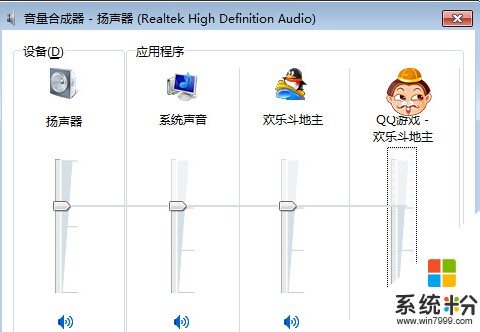
以上就是win7旗舰版电脑中某个运行程序突然没声音了如何解决?,win7旗舰版电脑中某个运行程序突然没声音了的解决办法教程,希望本文中能帮您解决问题。
我要分享:
相关教程
- ·win7旗舰版电脑关机时老是出现程序仍在运行提示如何解决 win7旗舰版电脑关机时老是出现程序仍在运行提示怎么解决
- ·win7怎么只播放某一个程序的或开一个程序的声音。 win7只播放某一个程序的或开一个程序的声音的方法。
- ·Win732位旗舰版系统运行EXE程序提示没关联解决方法有哪些 Win732位旗舰版系统运行EXE程序提示没关联该如何解决
- ·怎么在win7旗舰版电脑中对单一程序进行音量调节? 在win7旗舰版电脑中对单一程序进行音量调节的方法。
- ·雨林木风系统win7旗舰版玩cs1.5可是程序运行不了该怎么处理 雨林木风系统win7旗舰版玩cs1.5可是程序运行不了该如何处理
- ·win7声音小的解决办法,win7电脑声音突然变小的解决方法
- ·win7系统电脑开机黑屏 Windows7开机黑屏怎么办
- ·win7系统无线网卡搜索不到无线网络 Win7电脑无线信号消失怎么办
- ·win7原版密钥 win7正版永久激活密钥激活步骤
- ·win7屏幕密码 Win7设置开机锁屏密码的方法
Win7系统教程推荐
- 1 win7原版密钥 win7正版永久激活密钥激活步骤
- 2 win7屏幕密码 Win7设置开机锁屏密码的方法
- 3 win7 文件共享设置 Win7如何局域网共享文件
- 4鼠标左键变右键右键无法使用window7怎么办 鼠标左键变右键解决方法
- 5win7电脑前置耳机没声音怎么设置 win7前面板耳机没声音处理方法
- 6win7如何建立共享文件 Win7如何共享文件到其他设备
- 7win7屏幕录制快捷键 Win7自带的屏幕录制功能怎么使用
- 8w7系统搜索不到蓝牙设备 电脑蓝牙搜索不到其他设备
- 9电脑桌面上没有我的电脑图标怎么办 win7桌面图标不见了怎么恢复
- 10win7怎么调出wifi连接 Win7连接WiFi失败怎么办
Win7系统热门教程
- 1 win7台式电脑如何设置不待机,win设置不待机的方法
- 2 如何提高win7性能 win7提高电脑性能的方法有哪些
- 3 深度系统win7旗舰版怎样快速设置软件启动的快捷键
- 4win7系统如何设置登陆密码_ 设置win7登陆密码的方法
- 5win7磁盘垃圾太多怎么办|win7磁盘垃圾清理方法
- 6如何解决电脑桌面图标变成word?win7桌面图标变成word的解决方法!
- 7Win7阿里旺旺每日焦点怎么关闭?取消登录阿里旺旺广告弹窗的方法!
- 8Win7旗舰版系统无法使用网银怎么办
- 9win732位精简版软件出现乱码怎么解决
- 10关于win7删除文件夹时提示找不到该项目怎么解决 关于win7删除文件夹时提示找不到该项目如何解决
最新Win7教程
- 1 win7系统电脑开机黑屏 Windows7开机黑屏怎么办
- 2 win7系统无线网卡搜索不到无线网络 Win7电脑无线信号消失怎么办
- 3 win7原版密钥 win7正版永久激活密钥激活步骤
- 4win7屏幕密码 Win7设置开机锁屏密码的方法
- 5win7怎么硬盘分区 win7系统下如何对硬盘进行分区划分
- 6win7 文件共享设置 Win7如何局域网共享文件
- 7鼠标左键变右键右键无法使用window7怎么办 鼠标左键变右键解决方法
- 8windows7加密绿色 Windows7如何取消加密文件的绿色图标显示
- 9windows7操作特点 Windows 7的特点有哪些
- 10win7桌面东西都没有了 桌面文件丢失了怎么办
